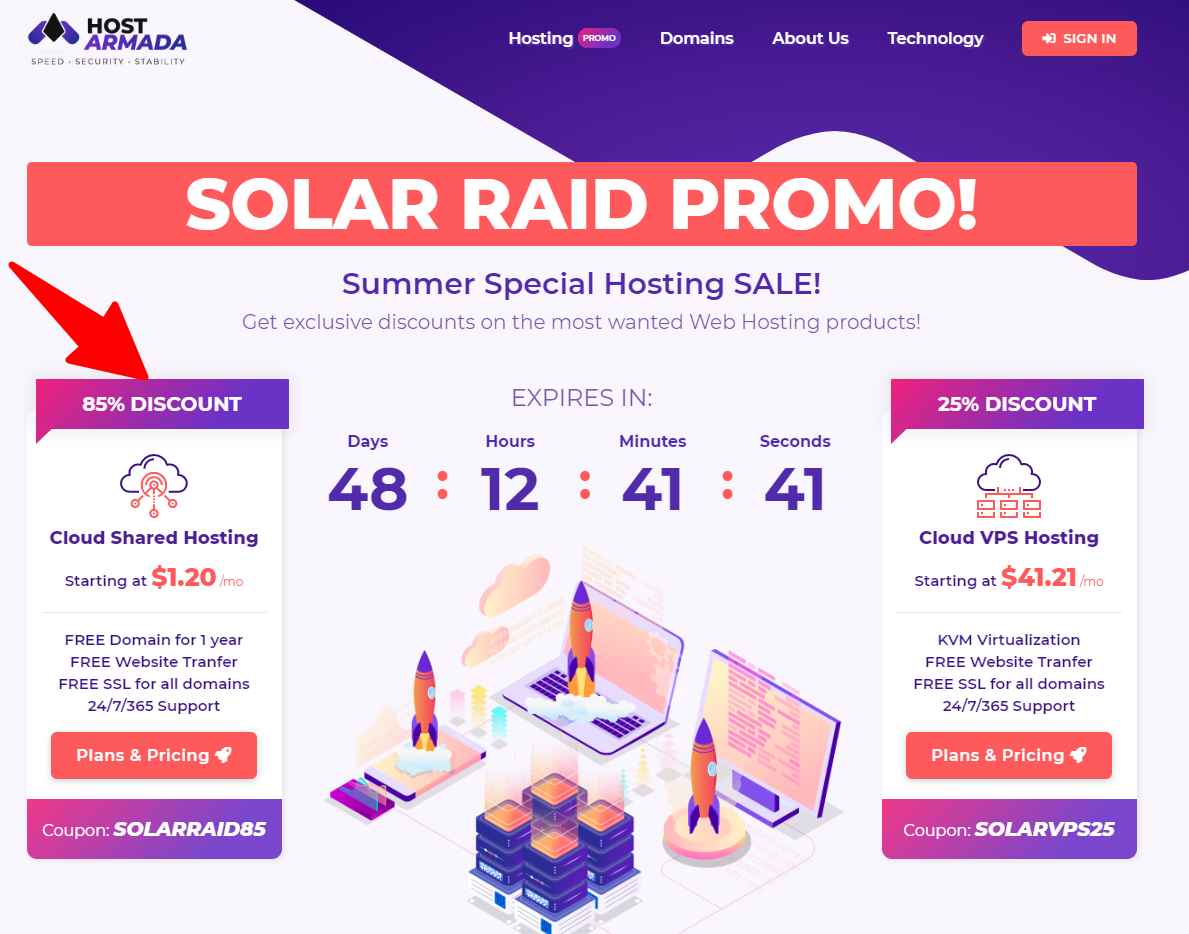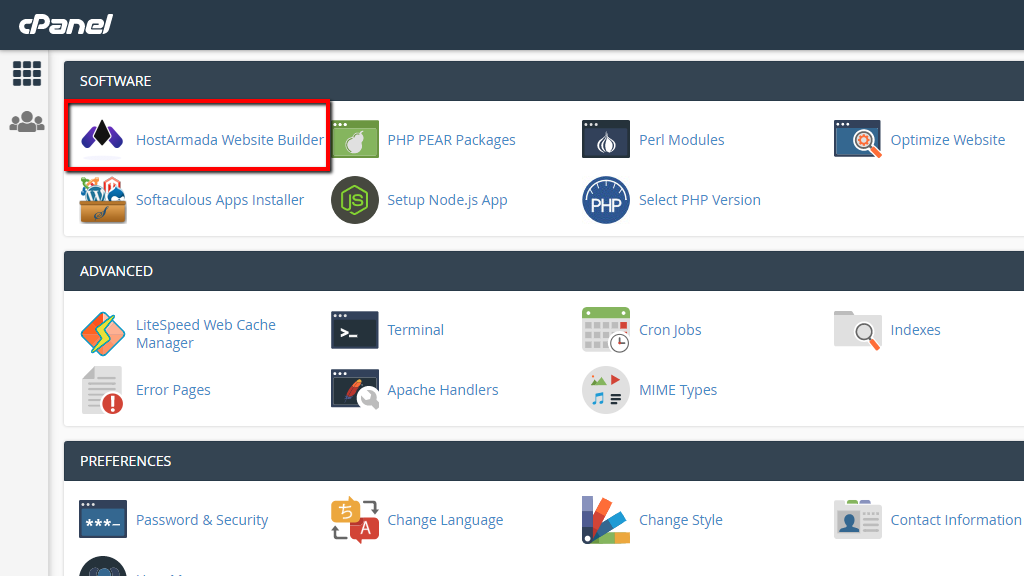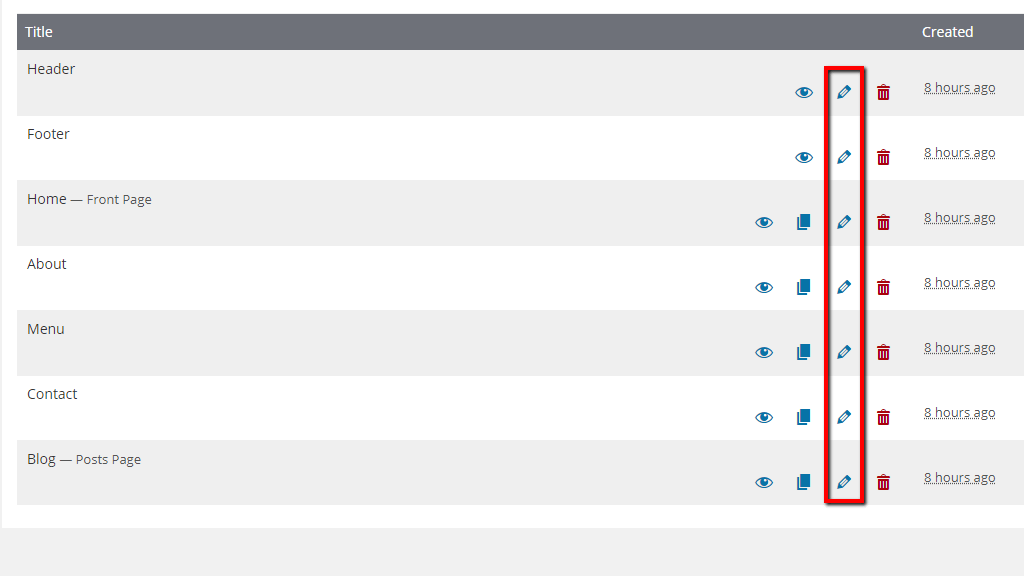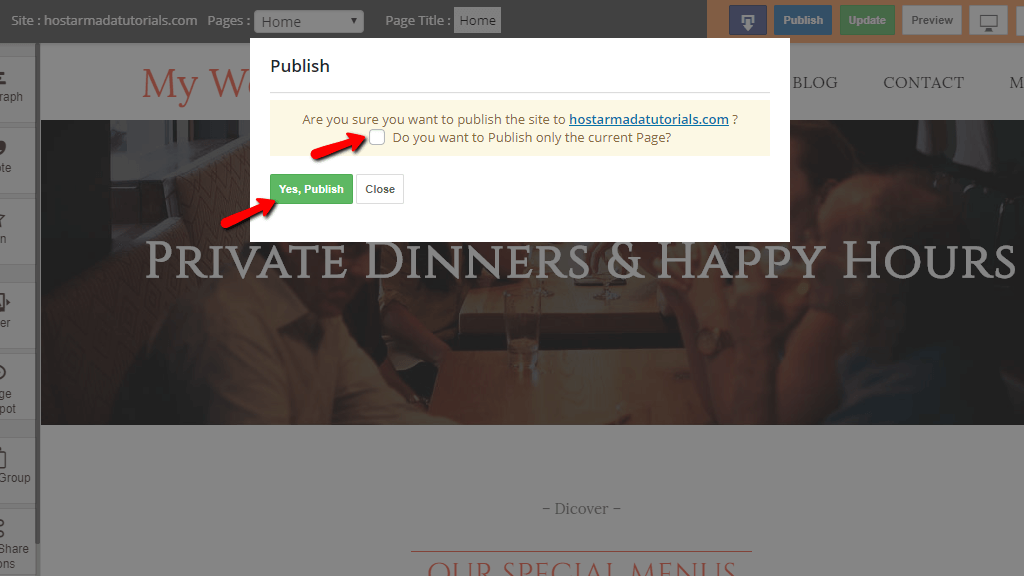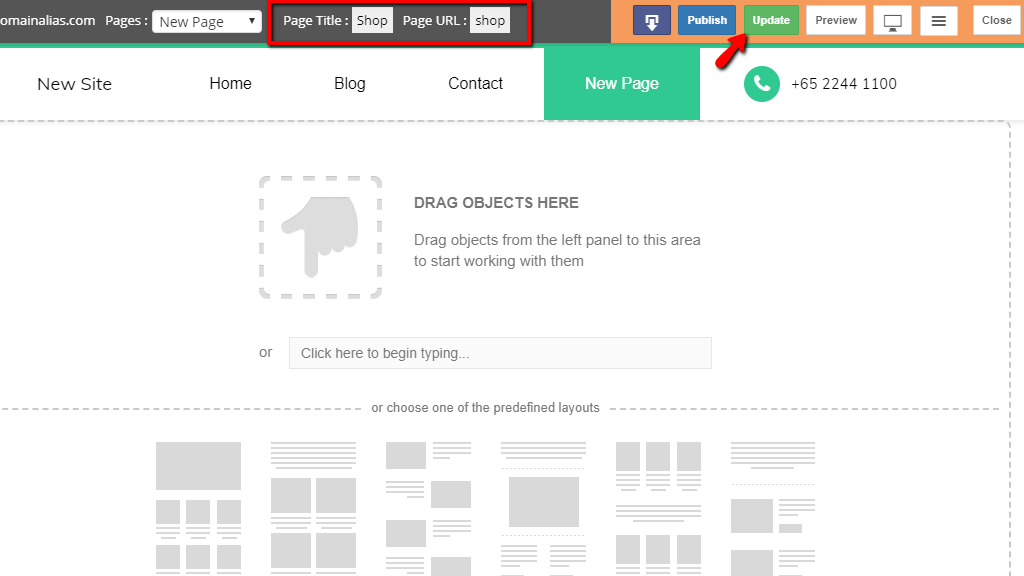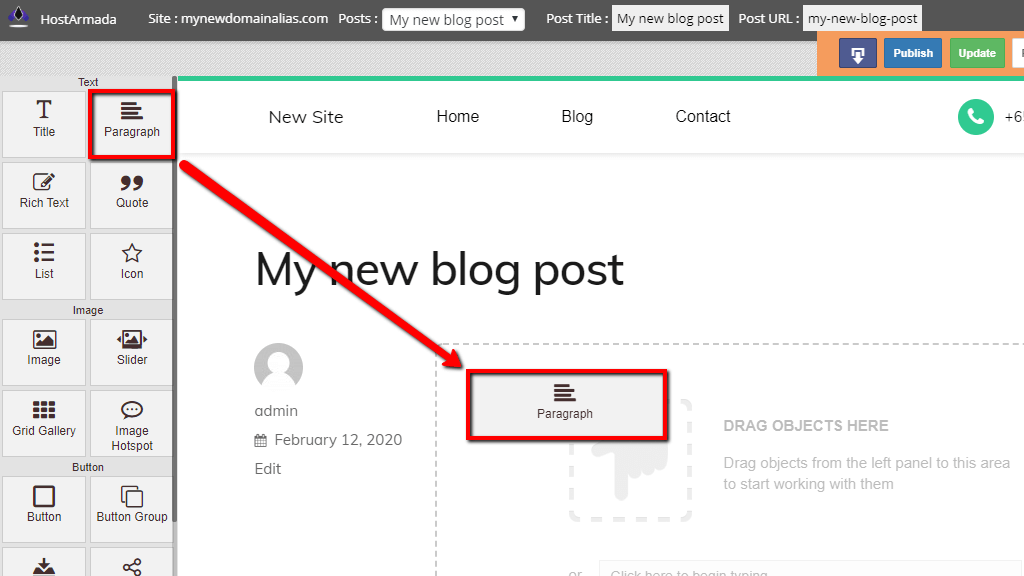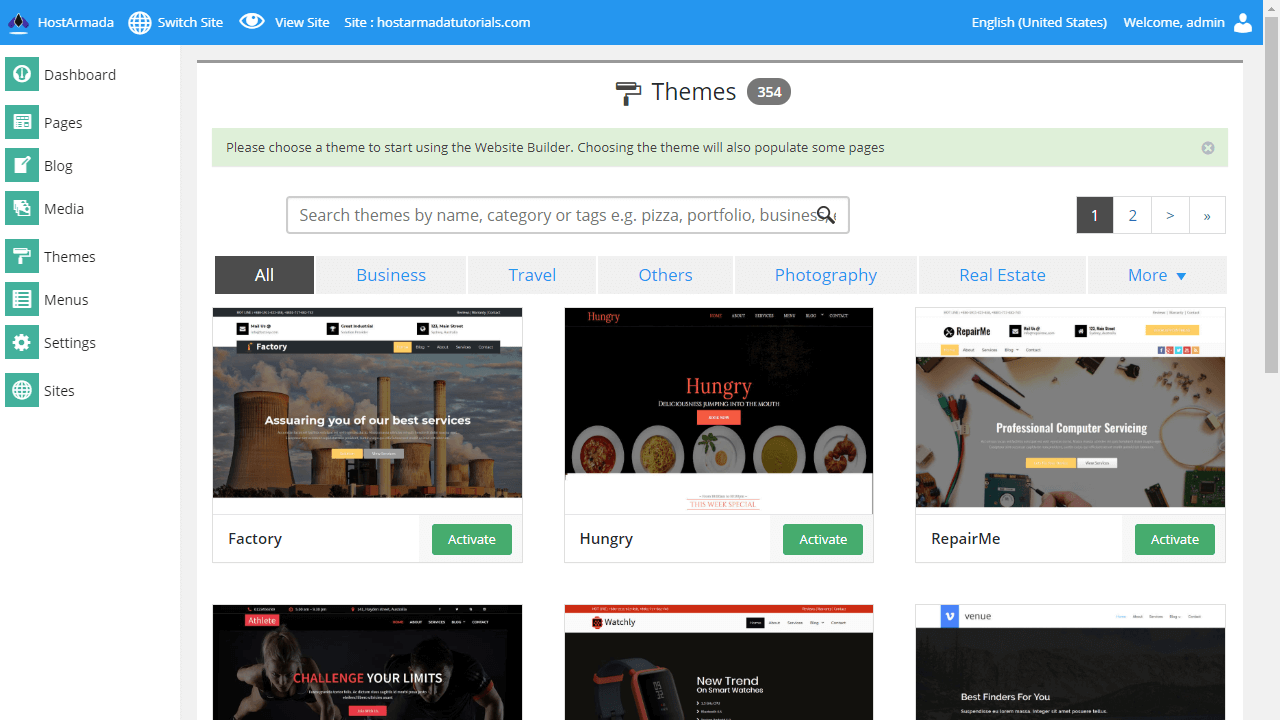В этом посте я представлю пошаговое руководство по доступу к HostArmada Website Builder. Так что не забудьте проверить всю статью.
Чтобы создать сайт, вам нужно много времени и концентрации. Вы должны разработать веб-сайт, учитывая потребности разработчика и потребность в посетителе. При создании сайта нужно позаботиться о множестве мер. Ваш веб-сайт должен быть достаточно простым, чтобы посетители могли его легко понять и реализовать.
Здесь вы узнаете об отличной функции конструктора сайтов, предлагаемой ХозяинArmada. Вы изучите, как работает эта функция и как вы можете получить от нее максимум. Давайте проверим все эти детали в этой статье.
Как получить доступ к HostArmada Website Builder 2024?
Чтобы использовать этот конструктор веб-сайтов, необходимо принять во внимание следующие шаги:
1. Как запустить сайт?
В следующей категории вы узнаете о руководстве с подробными инструкциями о том, как запустить веб-сайт с помощью ХозяинArmada конструктор сайтов. Детали руководства сосредоточены на простоте курса. Ниже приведены быстрые и простые шаги, которые можно выполнить, чтобы подготовить ваш сайт, с помощью этих фантастических шагов:
2. Как войти в HostArmada Website Builder?
Конструктор сайтов Hostarmada имеет уникальный особенность сервиса cPanel, который предлагает организованный способ обработки услуг веб-хостинга. Сначала вам нужно войти в службу cPanel, а затем вы получите доступ ко всему списку предлагаемых ею функций.
Если вы хотите получить доступ к этой функции HostArmada конструктора веб-сайтов, вы можете использовать либо инструмент окна поиска, либо категорию программного обеспечения. Когда вы найдете функцию в списке, вы можете щелкнуть по ней, и тогда вы будете перенаправлены на страницу по умолчанию, откуда вы можете легко управлять своими существующими веб-сайтами или создавать новые.
3. Как создать новый веб-сайт с помощью HostArmada Website Builder?
Чтобы создать новый сайт, сначала у вас должен быть доступ к конструктору сайтов HostArmada. Как только вы получите к нему доступ, вы окажетесь на главной странице панели инструментов по умолчанию.
Ассоциация приборная панель имеет непринужденный дизайн и структура, на которой вы можете очень легко управлять работой построителя через интерфейс. Все параметры будут доступны с левой стороны, а инструменты горизонтального меню появятся вверху страницы. Эти инструменты помогут вам контролировать создание веб-сайта.
Когда вы познакомитесь с интерфейсом конструктора, вы легко поймете его работу. Первый шаг, с которым вам нужно работать, - это тема сайта. У вас будет два варианта выбора темы. Вы также можете выбрать один из различных вариантов шаблона из списка, доступного на панели инструментов.
По желанию можно просмотреть несколько тематических категорий. После выбора вам нужно щелкнуть, чтобы активировать его, и тогда все выбранные компоненты тем будут загружены, и вы будете перенаправлены на страницу редактирования темы. Затем вы можете посмотреть другое руководство по редактированию страницы темы.
Управление сайтом
В этой следующей категории управления веб-сайтом вы узнаете о различных руководствах, в которых вы узнаете об управлении несколькими аспектами страницы на веб-сайте.
A. Как вы можете редактировать страницу конструктора веб-сайтов в HostArmada?
На веб-сайте есть несколько страниц, которые несут с собой разные типы данных. Если вы хотите отредактировать веб-сайт, вы должны писать его постранично. Публикация страницы веб-сайта - важная функция в конструкторе веб-сайтов HostArmada с редактором перетаскивания.
Есть разные типы шагов, с помощью которых вы можете редактировать свою страницу. Обсудим их подробнее:
Для доступа к списку доступных страниц
Во-первых, если вы хотите выбрать страницу, которая уже существует. Тогда вы должны убедиться:
i) Созданный вами веб-сайт был создан с использованием темы.
ii) И страница, которую вы собираетесь редактировать, должна существовать.
Выполнив эти два условия, вы можете выбрать веб-сайт и страницу, которую хотите отредактировать. После выбора сайта вы увидите его доменное имя на горизонтальной панели инструментов, представленной вверху страницы.
Затем у вас будет опция «Все страницы»; выбрав его, вы будете перенаправлены на страницу, которая покажет вам список страниц, содержащихся на веб-сайте. Из этого списка вы можете выбрать страницу, которую хотите отредактировать.
Редактирование страницы, созданной с помощью HostArmada Website Builder
Прежде чем писать любую страницу, вы должны иметь полное представление о том, какой тип страницы вы выбираете. На веб-сайте есть различные типы страниц, на которые есть ссылки на другую страницу. Так что вы должны заботиться об этом.
Во-первых, щелкните значок, похожий на карандаш, который отображается на каждой странице, чтобы начать процесс редактирования. При его выборе вы попадете в интерфейс редактирования страниц. На странице есть панель управления с полными параметрами слева и горизонтальная панель инструментов вверху страницы.
Когда вы уже выбрали тему для своего веб-сайта, она появится в предварительно настроенных элементах. Здесь у вас будут инструменты для редактирования данных функций. Вы можете быстро перетащить компоненты из меню инструментов на страницу.
Чтобы сохранить и опубликовать страницу
После редактирования страницы необходимо сохранить изменения. Для этого вам нужно сначала нажать на кнопку обновления, которая появится зеленым цветом в правой части горизонтальной панели инструментов.
Когда ваши изменения будут сохранены, вам необходимо обновить страницу своего веб-сайта, чтобы опубликовать эти изменения. После обновления нажмите кнопку «Опубликовать» и подтвердите, чтобы изменения постоянно размещались на вашем веб-сайте.
B. Как вы можете управлять существующим веб-сайтом, встроенным в HostArmada, с помощью конструктора веб-сайтов?
Очень полезно иметь возможность создать сайт без каких-либо технических навыков или знания строительных площадок. Используя эти безопасные и функциональные конструкторы сайтов, любой может создать сайт. В этом руководстве вы научитесь управлять существующими веб-сайтами.
Клонировать уже существующий веб-сайт
In ХозяинArmada, вы можете добавить новый веб-сайт, а также управлять существующими. Вы можете создавать клоны существующих сайтов с тем же дизайном и структурой, но с другими данными.
Для клонирования существующего сайта вам нужно перейти в меню «Сайт», чтобы найти подменю, нажав на опцию «Клонировать сайт». После нажатия на нее вы попадете на страницу конфигурации со следующими параметрами:
i) Исходный сайт
ii) Адрес сайта
iii) Название сайта
iv) Язык сайта
v) Название сайта
После настройки этих параметров вы можете нажать кнопку клонирования, чтобы завершить клонирование сайта.
Чтобы удалить существующий веб-сайт
Когда вам больше не нужен какой-либо веб-сайт, вы можете быстро его удалить. У вас будет возможность выбрать страницу или веб-сайт, который вы хотите удалить из ссылки сайта. Поэтому щелкните ссылку «Сайт», выберите веб-сайт и щелкните значок корзины, чтобы удалить этот веб-сайт после подтверждения.
Помните одну вещь; вы не можете удалить этот веб-сайт, на котором находится основной домен вашей учетной записи.
C. Как вы можете управлять веб-страницами созданного вами сайта с помощью конструктора веб-сайтов в HostArmada?
Прежде чем вносить какие-либо изменения на любую страницу веб-сайта, вы должны подтвердить правильный сайт и его страницу, на которой вы хотите внести изменения. Вы можете выбрать правильный веб-сайт и его страницу, перейдя по ссылке «Сайт», чтобы найти все существующие веб-сайты.
Для доступа к функции страницы
Чтобы получить доступ к функции «Страницы», вы должны выбрать опцию «Страницы», которую можно найти по ссылке «Все страницы». После нажатия на нее вы попадете на страницу со списком доступных страниц на текущем выбранном веб-сайте.
Чтобы добавить новую страницу
Чтобы добавить новую страницу, вы должны нажать на опцию «Добавить новую», которую можно найти при выборе ссылки «Страницы». После нажатия на новую страницу вы будете перенаправлены на страницу редактирования, чтобы выбрать дизайн и структуру страницы.
Вы найдете различные варианты редактирования с соответствующими инструментами, такими как заголовок страницы, URL-адрес страницы, цвет и т. Д. Чтобы получить дополнительную информацию о том, как редактировать страницу, вы можете использовать руководство.
Чтобы удалить существующую страницу
Выберите страницу из параметра «Страницы» и щелкните значок корзины, чтобы удалить выбранную страницу, подтвердив ее. Страница будет удалена и помещена в корзину на случай, если вы захотите ее восстановить.
D. Как управлять блогом, созданным с помощью конструктора веб-сайтов в HostArmada?
В блоге вы можете написать значительный объем контента, объясняя функции каждого веб-сайта. Ниже вы узнаете, как работать с блогами.
Чтобы получить доступ к существующему блогу
Чтобы написать блог для своего веб-сайта, вы должны убедиться, что находитесь на правильном веб-сайте. Когда сайт выбран, вы можете получить доступ к правильной странице и начни свой блог нажав на опцию Блог, вы можете найти ссылку Все сообщения. После нажатия вы будете перенаправлены на страницу, где будут размещены ваши блоги.
Чтобы создать новый блог
Нажмите на опцию Добавить новый, чтобы работать с новым блогом. Процесс такой же, как редактирование страницы. Как для публикации заголовка, дата после перехода на страницу редактирования сайта. После внесения изменений в свой блог на странице редактирования вы можете обновить его для дальнейшей публикации. Вы должны нажать на «Сохранить», а затем на сообщение, чтобы увидеть свой блог на своем веб-сайте.
Редактировать блог
Чтобы писать существующие блоги, вы должны выбрать блог, который вы хотите написать. После выбора вы увидите вариант, похожий на карандаш, щелкнув по нему, вы попадете на страницу, содержащую параметры редактирования для вашего блога. После редактирования вы сохранили изменения; тогда вы должны опубликовать его на своем сайте.
Чтобы удалить существующий блог
Предположим, вам больше не нужен блог на вашем сайте. Вы можете просто выбрать блог в разделе «Блоги» и щелкнуть значок корзины, чтобы удалить выбранную страницу, подтвердив ее.
E. Как вы можете управлять категориями сообщений блога, созданными конструктором веб-сайтов в HostArmada?
Вы всегда продолжаете редактировать сообщение в блоге в соответствии с изменяющимся временем. Чтобы внести изменения в существующее сообщение в блоге, вам просто нужно выбрать его, и появится вариант в виде карандаша. При нажатии на эту опцию вы будете перенаправлены на страницу редактирования, где вы можете найти поля, которые уже были заполнены некоторыми данными.
Вы можете легко изменить их в соответствии с вашими потребностями, а затем нажать кнопку «Сохранить и обновить», чтобы обновить изменения. Затем вверху страницы отобразится подтверждающее сообщение с сохраненными изменениями.
F. Как вы можете управлять тегами блога вашего веб-сайта, созданными с помощью конструктора веб-сайтов в HostArmada?
Есть несколько шагов, с которыми вы можете работать, чтобы добавить новые, отредактировать и удалить теги блога в блогах вашего веб-сайта.
Чтобы добавить новый тег блога
Если вы хотите добавить в свой блог новый тег, вам необходимо отредактировать существующий блог. Чтобы выбрать текущий блог, вы можете прочитать его, как написать существующий блог.
После редактирования блога вы должны нажать кнопку добавления, чтобы добавить теги после написания подходящего тега в данной однострочной текстовой области. Ваш тег блога будет добавлен; вы должны нажать кнопку «Сохранить», а затем обновить ее, чтобы наконец опубликовать на своем веб-сайте.
Чтобы изменить существующий тег блога
После выбора имени тега, которое вы хотите написать, вы увидите значок в виде карандаша. Есть варианты, которые вы можете редактировать
i) Имя
ii) URL-адрес
iii) Описание
iv) Слизень
После завершения редактирования вам необходимо обновить и опубликовать изменения на своем веб-сайте.
Чтобы удалить тег блога
Выберите теги блога в параметре «Тег блога» и щелкните значок корзины, чтобы удалить выбранную страницу, подтвердив ее. Тег вашего блога будет удален.
G. Как выбрать визуальные темы веб-сайта, созданные с помощью конструктора веб-сайтов HostArmada?
HostArmada имеет набор предопределенных визуальных тем, из которых вы можете выбрать для своего веб-сайта. Ниже вы узнаете о как выбрать тему и как это применять.
Выбор визуальной темы для вашего сайта
Если вы хотите выбрать визуальную тему для своего веб-сайта, вы должны изучить предлагаемый список визуальных тем. Если выбранная тема уже существует, ее необходимо изменить.
Прежде чем выбрать новую тему для своего веб-сайта, вы должны просмотреть некоторые данные о теме, нажав кнопку «Подробности». Там вы получите доступ к демоверсии выбранной темы. После завершения нашей темы вы можете нажать кнопку «Активировать».
После выбора активации темы текущий будет изменен на выбранный. Затем вы можете посетить свой веб-сайт и проверить свою любимую выбранную тему.
H. Как можно управлять меню, созданным с помощью конструктора веб-сайтов HostArmada?
Меню - это компонент, к которому посетители получают доступ, чтобы легко переходить со страниц на страницы. Список содержит все элементы страницы или веб-сайта. Меню помогают посетителям перемещаться по веб-сайту с помощью нескольких щелчков мышью.
Для доступа к меню на вашем веб-сайте
Как и другие функции в ХозяинArmada, меню также можно редактировать независимо. Для выбора меню вашего сайта есть отдельная страница. Вы получаете доступ к этой странице, щелкнув ссылку «Меню», расположенную в вертикальном меню с левой стороны страницы. Там вы получите все основные элементы меню, и вы сможете легко их редактировать и сохранять изменения.
I. Как настроить веб-сайт?
В этой категории вы узнаете о настройке конфигурации веб-сайта и настройте различные параметры веб-сайта.
J. Как можно настроить различные параметры веб-сайта, созданного с помощью конструктора веб-сайтов в HostArmada?
Пользователи могут настраивать некоторые параметры. Ниже приведены настройки, определенные в их руководствах.
общие настройки
Вы должны посетить навигационное меню, чтобы получить доступ к широким параметрам веб-сайта. Когда вы выберете Общие из списка настроек, вы будете перенаправлены на страницу со следующими настройками для настройки:
- Название сайта
- ВСЕ ЧТО НУЖНО
- Формат даты
- формат времени
- Часовой пояс
- Язык сайта
- Неделя начинается
Когда вы закончите с изменениями, вы можете просто сохранить их.
Настройки письма и чтения
Вы увидите другие параметры в том же параметре настроек, такие как запись, чтение, редактор, медиа и т. Д. Нажав на настройки записи, вы будете перенаправлены на страницу блога.
Но когда вы нажмете на настройки чтения, вы будете перенаправлены на страницу, на которой можно настроить следующие параметры:
- Полноразмерный блог
- Отображение главной страницы
- Показывать страницу блога не более
- Скрыть дату в блоге
- Скрыть навигацию по блогу
- Каналы синдикации показывают самые последние
- Скрыть информацию о пользователе в блоге
- Видимость в поисковых системах
Вы можете редактировать его по своему желанию, но не забудьте сохранить изменения.
Настройки мультимедиа
В настройках мультимедиа вашего веб-сайта у вас будут настройки, касающиеся изображений и мультимедийных файлов, которые вы добавляете на свой веб-сайт. С помощью этого параметра настройки вы можете изменить размер изображения на слишком маленький, средний или большой.
Опция вы получите в том же навигационном меню. Нажав на нее, вы попадете на страницу с элементом редактирования размеров медиафайлов. После внесения изменений вы можете сохранить их, нажав кнопку «Сохранить».
Настройки редактора
Настройки редактора позволят вам вносить изменения в содержание сайта. Вы можете найти эту опцию в том же навигационном меню. Ниже приведены настройки, предлагаемые в настройках редактора:
- Фиксированная ширина строки
- Пользовательский HTML-код
- Проверка орфографии
- Пользовательский код CSS
- Пользовательский код нижнего колонтитула HTML
- Кроме и других тегов
- Google шрифтов
После того, как вы закончите редактирование, вы должны сохранить изменения.
K. Как настроить параметры контактной формы в конструкторе сайтов HostArmada?
HostArmada предлагает полнофункциональную контактную форму, с помощью которой можно отправлять сообщения, задавать вопросы, генерировать запросы и многое другое. У вас также есть соответствующая опция конфигурации, доступная с этой функцией.
Настройка параметров контактной формы
По умолчанию вы получите страницу контактной формы с любым шаблоном, который вы выберете для создания своего веб-сайта. Страница с именем Контакт будет отображаться в списке других доступных страниц веб-сайта.
Вы будете перенаправлены на веб-страницу, которая принимает фактический контакт, представленный в форме, и далее отправит вам адрес электронной почты для добавления штрихов.
K. Как включить и настроить согласие на использование файлов cookie в конструкторе веб-сайтов HostArmada?
Файлы cookie - это данные, которые хранятся на компьютере посетителя веб-сайтом. Это полезно, когда посетитель снова хочет этот веб-сайт и хочет снова получить доступ к тем же данным.
Включение и настройка
Когда вы даете согласие на использование файлов cookie, на вашем веб-сайте появляется уведомление, информирующее посетителей о том, что сайт использует файлы cookie. Вы должны разрешить использование файлов cookie. Если вы разрешите, вы получите различные варианты настройки баннера:
i) Должность
ii) Макет
iii) Цвет
iv) Текст
После завершения настроек вам просто нужно сохранить изменения, нажав кнопку сохранения.
Быстрые ссылки:
- Хостинг для Magento 2 от HostArmada | Стоит ли шумиха?
- Обзор HostArmada: стоит ли это шумиха? (За и против)
- Обзор Webnode: Ultimate Website Builder (ПРАВДА) (за и против)
- Как конструкторы веб-сайтов могут помочь вам при создании блога
- ClickFunnels Обзор
- Обзор Gravity Forms
- Обзор Ecwid
- Обзор Sellerlabs
- Обзор Clickcease
- Обзор математики рангов
- Link Whisper Обзор
Заключение: как получить доступ к HostArmada Website Builder 2024?
ХозяинArmada это платформа с открытым исходным кодом, которая позволяет создавать веб-сайты без технических знаний и навыков. Выше вы прочитали о методе создания веб-сайта и настройке различных функций на веб-сайте.
👉Начать работу с HostArmada Website Builder
Вы можете воспользоваться помощью руководства по созданию своего веб-сайта с помощью HostArmada Website Builder. И, если вам действительно понравилось руководство HostArmada Website Builder, пожалуйста, поставьте лайк и поделитесь этим постом со своими друзьями. Также поделитесь со мной своим опытом в разделе комментариев.